QCY T13을 스마트폰 또는 PC에서 사용할 때 블루투스를 이용해 페어링을 해야합니다.
갤럭시 버즈 또는 에어팟처럼 케이스 뚜껑을 열었을 때 디바이스에서 인식해 자동 페어링이 되는 것은 아니기 때문에 T13 케이스에 있는 페어링 버튼을 이용해 기기와 연결해야하며 방법은 다음과 같습니다.
목차
QCY T13 블루투스 페어링 하는 방법

기기 공통
- QCY T13 이어폰의 케이스를 열고 케이스 본체에 있는 페어링 버튼을 길게(약 3초) 누릅니다.
- 이어론 한쪽의 파란색 LED가 점등됩니다.
- T13 이어폰을 케이스에서 꺼냅니다.
- T13과 연동할 기기의 블루투스 리스트에서 장치명 QCY-T13을 찾아 선택합니다.
- 블루투스 이어폰 연결이 완료됩니다.
갤럭시 스마트폰 연결
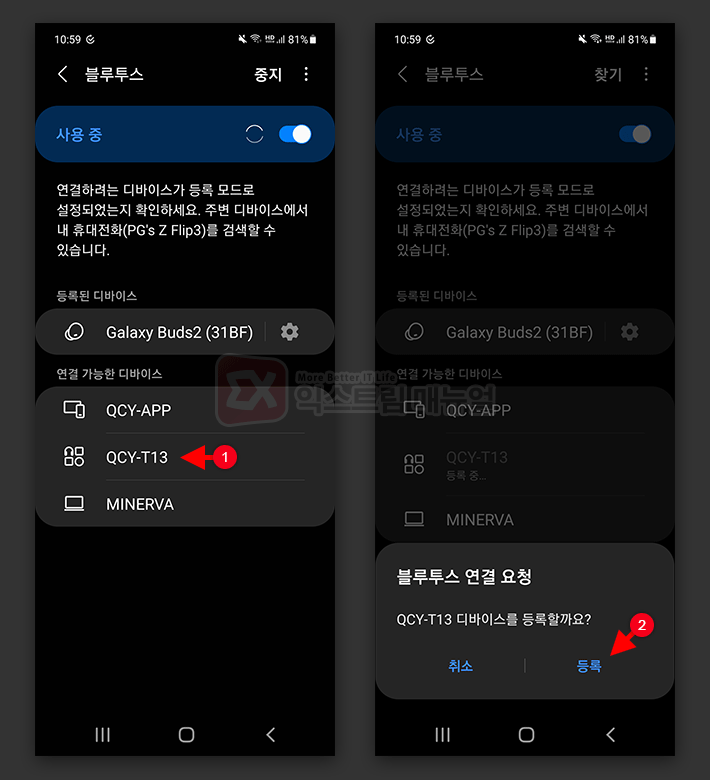
- 스마트폰의 설정 앱을 실행합니다.
- 연결 > 블루투스로 이동합니다.
- T13 케이스의 페어링 버튼을 3초간 눌러페어링 모드로 전환합니다.
- 케이스에서 T13 이어폰을 꺼냅니다.
- 연결 가능한 디바이스 목록에서 QCY-T13을 찾아 블루투스 연결 등록을 완료합니다.
- 만일 목록에 QCY-T13이 나타나지 않으면 화면 우측 상단의 ‘찾기’를 눌러 주변 블루투스를 다시 검색합니다.
아이폰 연결
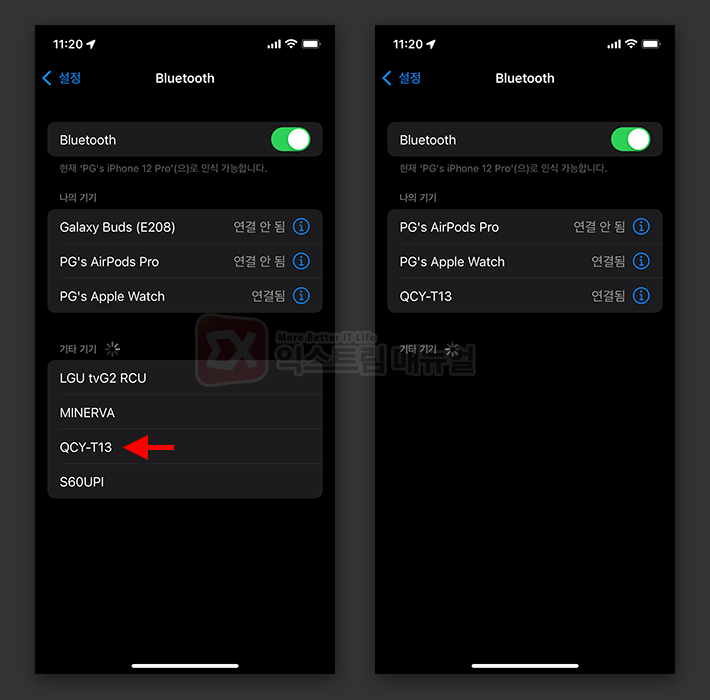
- 아이폰의 설정 > Bluetooth로 이동합니다.
- QCY-T13 케이스를 열고 버튼을 3초간 눌러 페어링 모드에 진입합니다.
- 케이스에서 T13 이어폰을 꺼냅니다.
- 아이폰의 블루투스 기타 기기 목록에 QCY-T13을 찾아 선택합니다.
- 블루투스 연결이 완료됩니다.
윈도우10 / 11 PC 연결
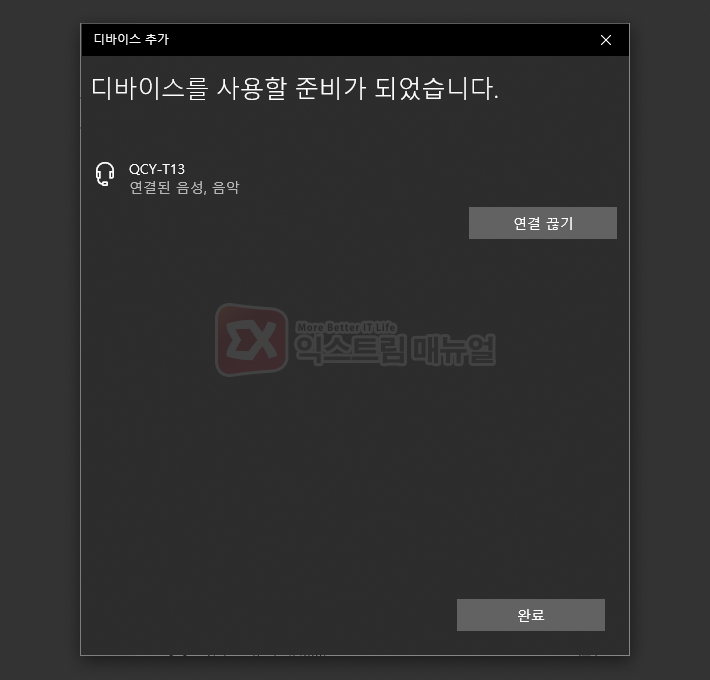
- Windows 설정 > 장치로 이동합니다.
- 화면 상단의 Bluetooth 또는 기타 장치 추가 버튼을 클릭합니다.
- 디바이스 추가에서 Bluetooth를 선택합니다.
- QCY T13의 케이스를 열고 페어링 버튼을 3초정도 길게 눌러 페어링 모드에 진입합니다.
- 케이스에서 T13 이어폰을 꺼냅니다.
- 블루투스 목록에서 QCY-T13을 선택합니다.
- 윈도우와 연결이 완료됩니다.
QCY T13 페어링 리셋하기

페어링이 잘 되지 않거나 여러 기기와 페어링을 했을 때 연결이 꼬이는 경우가 발생하는데 이 경우 QCY T13 페어링 정보를 리셋해서 다시 연결을 할 수 있습니다.
T13 케이스의 페어링 버튼을 10초동안 길게 누르고 있다보면 빨간색 LED와 파란색 LED가 사이렌처럼 깜빡깜빡 하며 페어링 정보를 리셋합니다.
그리고 다시 이어폰 오른쪽의 파란색 LED가 점멸하며 페어링 대기 상태로 들어가면 기기와 다시 연결하면 되겠습니다.
QCY T13은 연결이 완료된 기기의 정보를 여러개 저장하는 멀티페어링을 지원하지 않기 때문에 다른 기기에 연결할 때 다시 페어링 과정을 거쳐야 하니 참고하시길 바랍니다.




1개 댓글. Leave new
연결된 상태에서 버튼을 눌러야하나요?